欢迎使用Small PDF转换成WORD转换器,这里为您提供SmallPDF转换器最新资讯以及SmallPDF转换器 相关基础教程、使用技巧、软件相关知识、软件激活、升级及常见问题等帮助。
发布时间:2024-02-16 09:53:57
哪些方法可以将PPT转为PDF格式?身为时常要做演讲及展示的白领,相信很多用户都会常需将PPT转换为PDF形式。这样一来,无论在何种设备查看,PPT演示文稿都可保持原状。但是,经过反馈得知,不少用户曾试用并比较多种方法,最终找到了下列几种在操作简易程度、转换效果及文件体积上各异的解决方案。所以,在本期的内容当中,就直接分享给大家作为参考,一起来看下吧。

方法一、选择内置功能
在使用微软Office软件成功制作PPT之后,您可能会发现其实它已经自带了将PPT转成PDF格式的便捷选项。仅需进入菜单栏中的“文件”菜单中“另存为”及“PDF或XPS”选项,随后点击“发布”便大功告成了!此法简便快捷,且转换质量颇佳,包括排版、图像与动画在内的所有元素皆能完好保留。当然,若您未曾安装过相应的软件,恐怕就无缘享受到这项便利了。
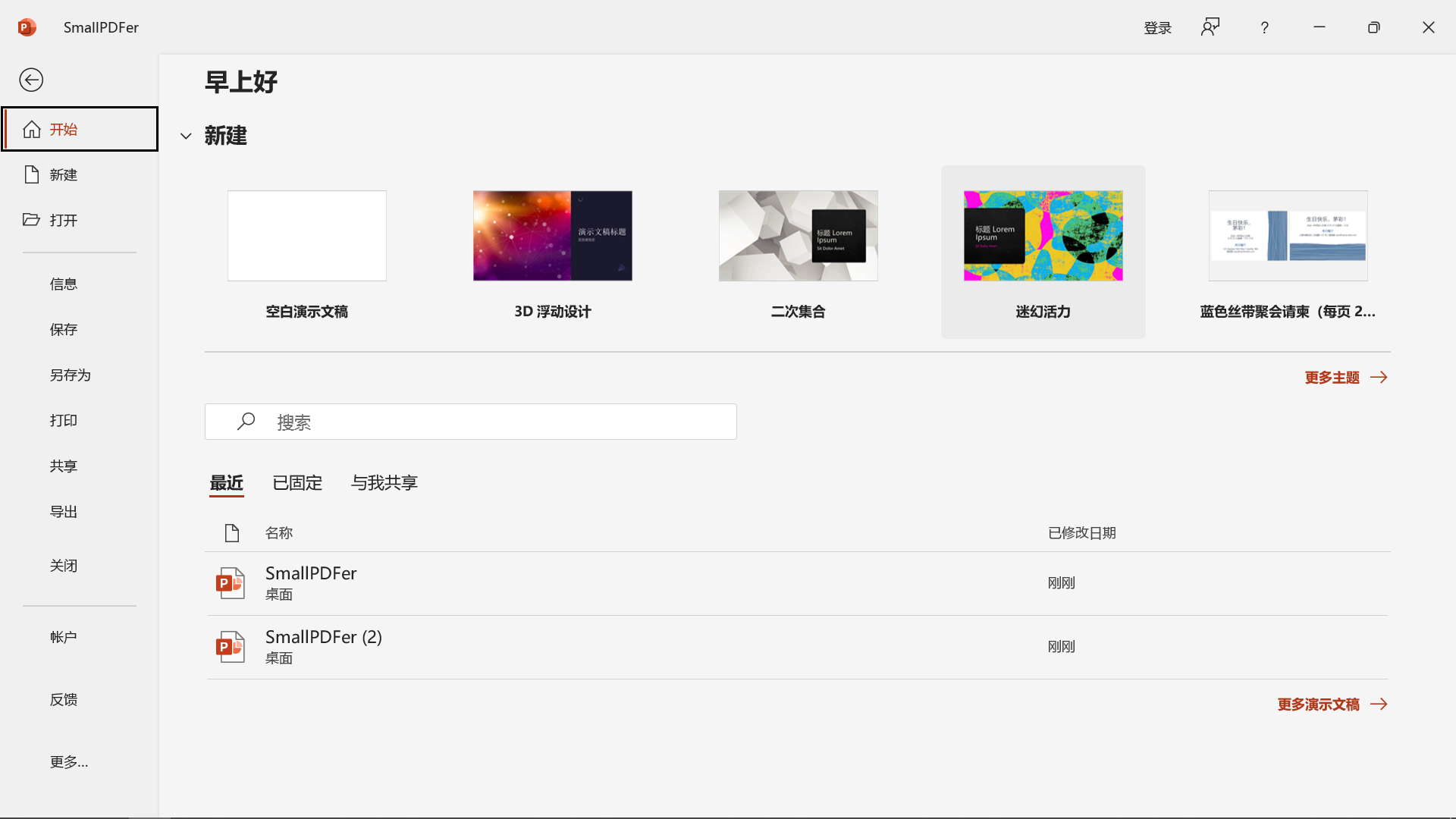
方法二、选择专业软件
如果说您常需大批量PPT转为PDF格式,又或者对文件尺寸及安全有高需求,那么我们建议您使用专门的PPT至PDF转换工具。这类软件常常赋予用户更多自定义设置,例如压缩图片、合并幻灯片等。
同时,在转化速率与文件质量上亦表现更为优秀。以我所用之“SmallPDFer”为例:此软件不但功能强大,且提供多样的编辑及保护方式。不过,此类软件大多需支付费用获取,或成为其订阅会员享有。
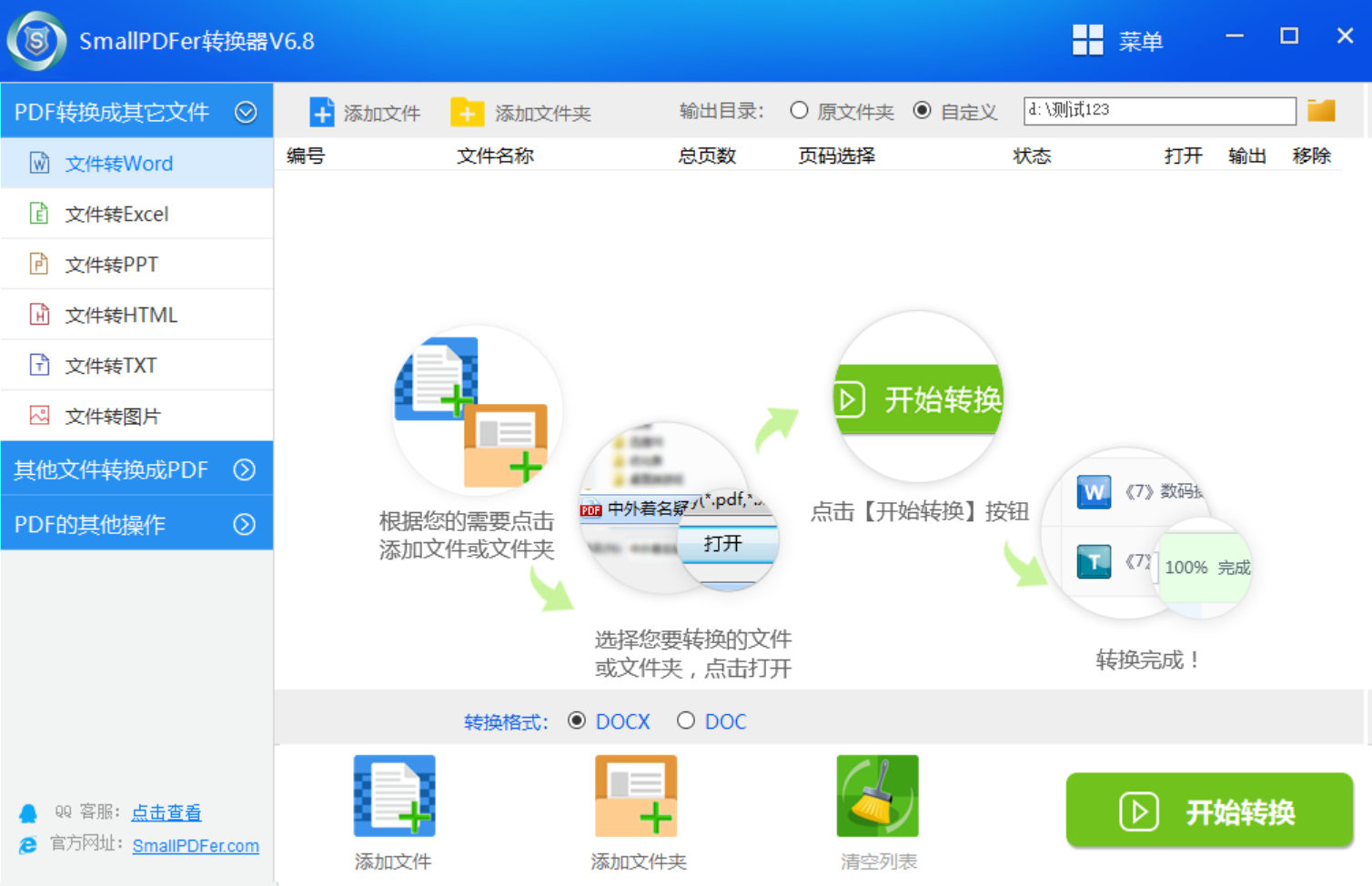
具体操作方法:
可以在电脑上直接打开“SmallPDFer”软件,如果说还没有安装的话,需要先从官方的渠道自身获取。首先,需要做的是在首界面中选择具体的转换功能,也就是在首界面的“其它文件转PDF”下拉菜单中的“PPT转PDF”的选项。然后,通过自己需要的方式,将需要转换的PPT文稿手动添加到其中,做好相关的设置后,点击“开始转换”即可解决问题。
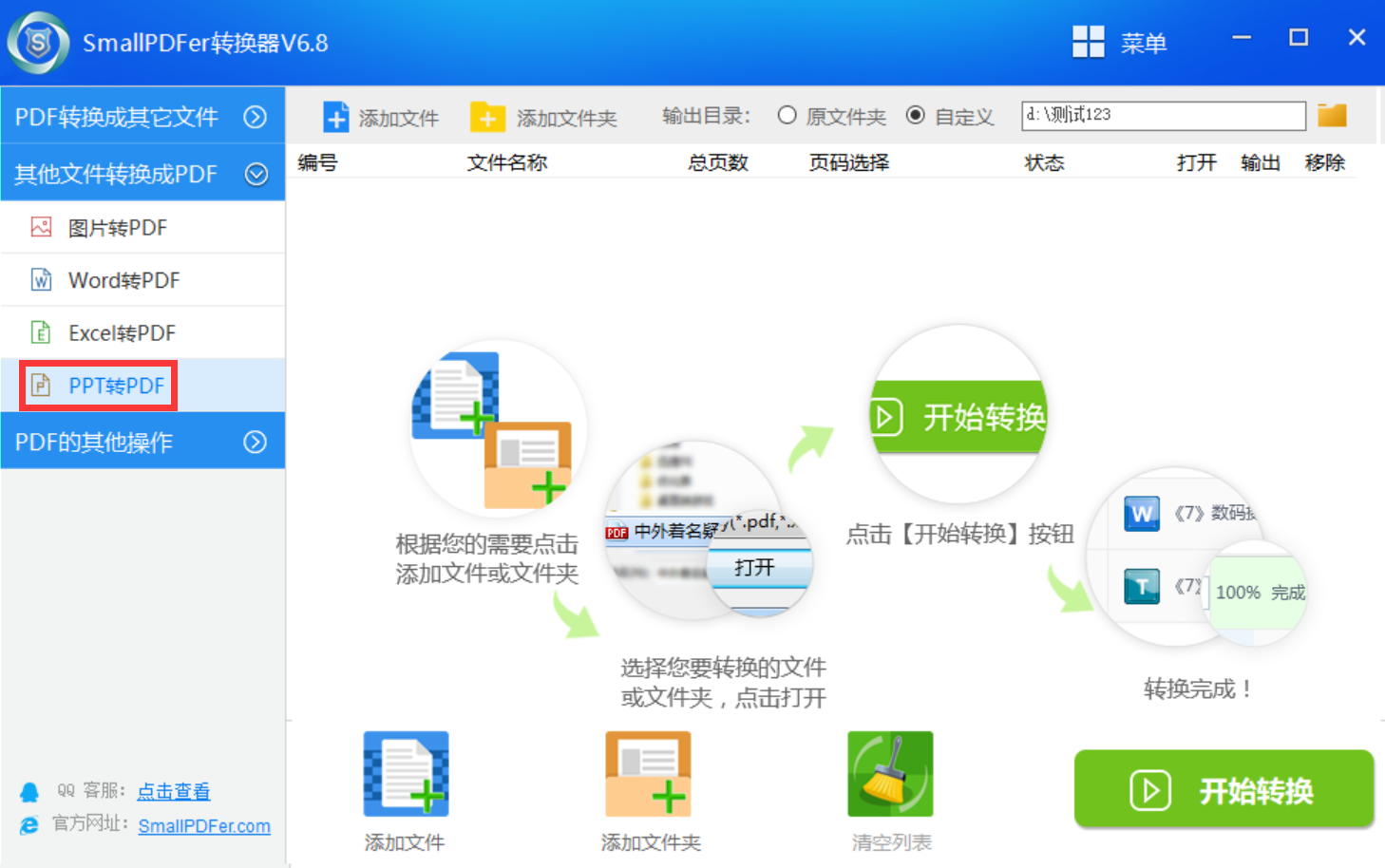
方法三、选择在线网页
除了上面分享的两个方法以外,想要做好PPT转为PDF格式的操作,大家还可以选择一些在线的网页来完成。或者所,您未安装Office或偏好更具灵活性的方式,可尝试在线PPT转PDF工具。在搜索引擎中输入"在线PPT转PDF",便能找到许多免费的在线转换服务,例如:即将发布在线版本的“SmallPDFer”工具或者老牌功能强大的“SmallPDF”工具,操作都是十分简便的,只需将PPT文件拖入页面并点击"转换为PDF"按钮,等待片刻就能完成转换。这种方式免去了安装程序的繁琐,但是需确保互联网连接正常。

最后总结一下:如果说您还在被类似的问题困扰,请依据您的实际需求与情况来挑选适合的方式,实现将PPT文档转为PDF格式。对于仅需偶尔转换个别文件且已安装微软Office套件的朋友们来说,第一种方法无疑是最为便捷的选择;若还未装载该软件或追求更细致的自定义选项,不妨考虑使用线上工具;而若是大批量转换请求或需要保证文件质量及安全度较高的情境下,则建议选择专业级别的软件。温馨提示:如果您在使用SmallPDFer这款软件的时候遇到问题,请及时与我们联系,祝您PPT转为PDF操作成功。